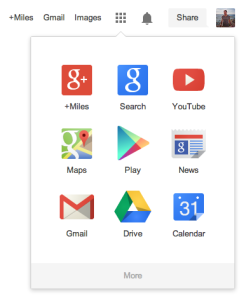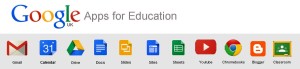Edmodo è una Piattaforma Web Educativa usata da circa mezzo milione di studenti. È gratuita e tremendamente funzionale se utilizzata “a misura di contesto”: l’insegnante crea gruppi di lavoro o classi virtuali, cosa non da poco, senza bisogno che gli alunni possiedano un indirizzo e-mail. È necessario solo un codice d’ingresso generato dall’inferfaccia insegnante e una password.
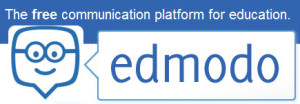
Si tratta di una risorsa meno impegnativa di Moodle o Docebo, piattaforme tradizionali di e-Learning destinate prevalentemente a un’istruzione superiore o universitaria. con Edmodo si può ottenere lo stesso effetto sperimentato con facebook, a cui assomiglia nella sua veste grafica. Edmodo, insieme a Schoolology e Fidenia (portale italiano), è considerato una piattaforma “Social Learning”.
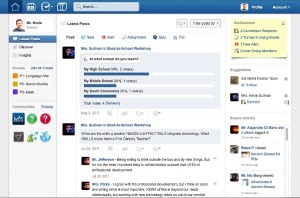
Google Classroom costituisce una valida alternativa, ma rispetto a quest’ultimo Edmodo permette la formazione di classi/gruppi “per interesse” o progetti a classi aperte: ogni alunno può partecipare a più “ambienti virtuali” che funzionano in maniera completamente autonoma. In ognuno di essi è previsto uno sfondo personalizzato su cui condividere informazioni e molto altro. Il professore può configurare le diverse caratteristiche del gruppo, assegnare compiti, generare nuove discussioni e persino gestire i progressi attraverso un Registro. È possibile creare profili da insegnante (o esperto di progetto), alunno o genitore; ovviamente il ventaglio di funzioni a disposizione cambia in maniera significativa a seconda del tipo di account.
In primo piano il tutorial di Edmodo:
Si vedano in questi tutorial anche le caratteristiche di piattaforme simili come : Google Classroom, Fidenia e Schoolology
9.701 views